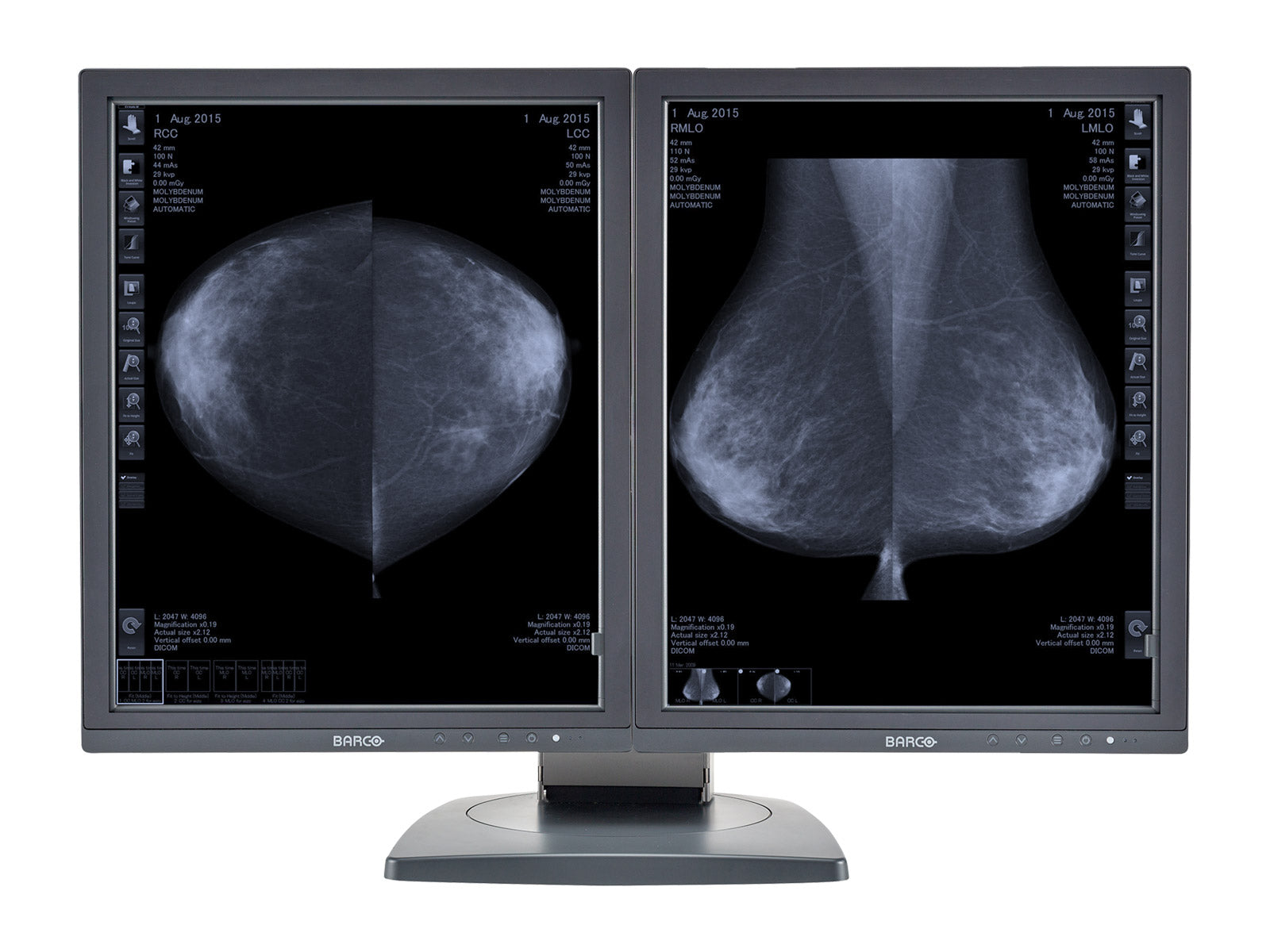إذا لم تقم بتثبيت QAWeb، انقر هنا للحصول على إرشادات مفصلة حول كيفية تثبيت QAWeb لنظام التشغيل Windows 10
حل
يرجى اتباع الخطوات الموضحة أدناه لتثبيت وتكوين وتنفيذ اختبار المعايرة والامتثال الكامل على شاشات Barco® الخاصة بك بشكل صحيح باستخدام Barco® QAWeb.
يرجى التأكد من توصيل كابل USB من النوع B من الشاشات إلى جهاز الكمبيوتر الخاص بك قبل البدء.

افتح برنامج المعايرة "MediCal QAWeb Agent". يمكنك البحث عن البرنامج في شريط البحث بجوار قائمة ابدأ.

انتظر QAWeb لاكتشاف التكوين.

انقر على تبديل المستخدم

اكتب كلمة المرور: متقدمة، ثم اضغط على موافق.

انقر حالة

على المعايرة التلقائية، انقر معلومات.

في التردد، انقر فوق تعديل.

قم بتغيير التكرار إلى أسبوعي ثم انقر فوق موافق. بالنسبة لتصوير الثدي بالأشعة، حدد يوميًا.

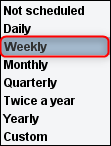
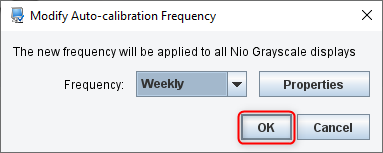
في طريقة المعايرة، انقر فوق تعديل.

يختار معايرة كاملة، ثم انقر فوق موافق.

التحقق من التغييرات على كافة الشاشات.

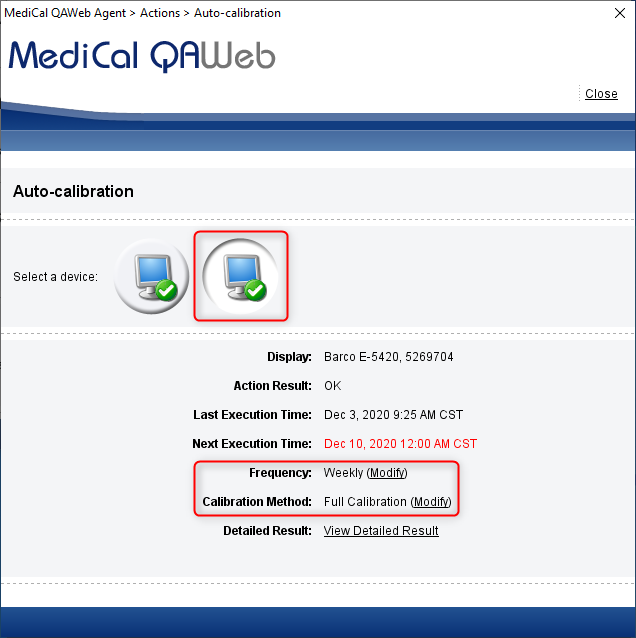
انقر يغلق

على اختبار الامتثال، انقر معلومات.

على تكرار، انقر يُعدِّل.

تغيير التردد إلى يوميا ثم انقر فوق موافق.



التحقق من التغييرات على كافة الشاشات.


انقر يغلق

على المعايرة التلقائية، انقر يجري.
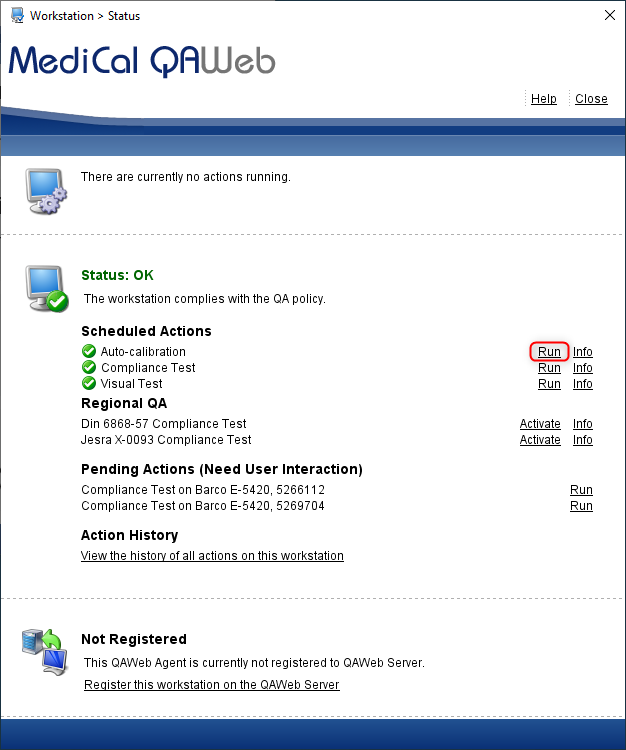
انتظر حتى يتم تشغيل المعايرة التلقائية.

في صفحة النتائج، لاحظ نتيجة الإجراء: موافق
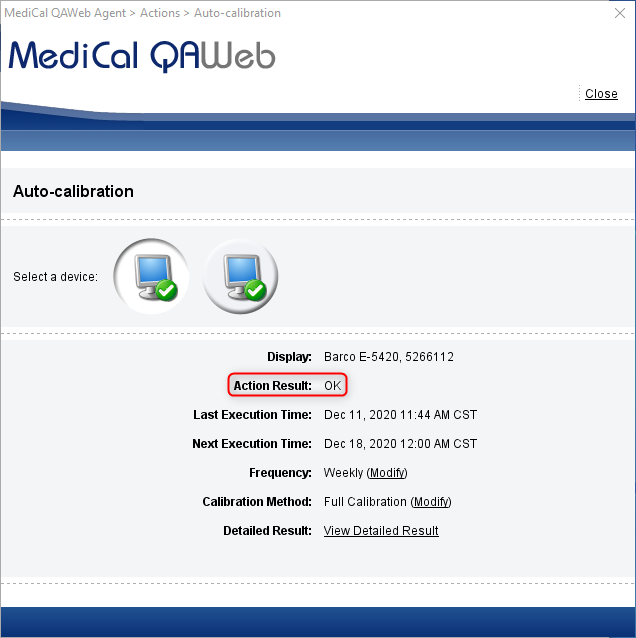
لمشاهدة التقرير المفصل، على النتيجة التفصيلية، انقر عرض النتيجة التفصيلية.

لحفظ التقرير، انقر فوق حفظ بصيغة PDF.

انقر افتح التقرير (يتطلب برنامج أكروبات ريدر).
احفظ وفقًا لبرنامج قارئ PDF الخاص بك.

باتباع هذه الخطوات لجميع الشاشات.

انقر يغلق

على اختبار الامتثال، انقر يجري.

انتظر اختبار الامتثال للتشغيل.

في صفحة النتائج، لاحظ نتائج العمل: موافق

لمشاهدة التقرير المفصل، على النتيجة التفصيلية، انقر عرض النتيجة التفصيلية.

لحفظ التقرير، انقر فوق حفظ بصيغة PDF.

انقر فوق افتح التقرير (يتطلب برنامج أكروبات ريدر).
احفظ وفقًا لبرنامج قارئ PDF الخاص بك.

انقر يغلق

باتباع هذه الخطوات لجميع الشاشات.

انقر يغلق

لعرض كافة التقارير التي تم إجراؤها على الشاشات، انقر فوق "عرض محفوظات كافة الإجراءات على محطة العمل هذه" ضمن محفوظات الإجراءات.
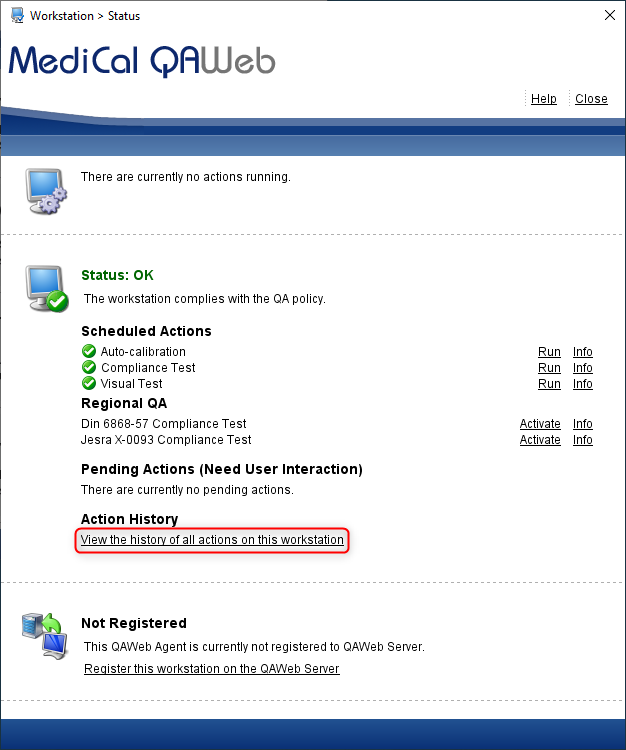
لمشاهدة التقرير تحت نتيجة، انقر على نعم أو ليس موافق على التقرير المطلوب

خاتمة
تتمتع شاشاتك الآن بالإعدادات المناسبة للمعايرة التلقائية واختبار التوافق التلقائي باستخدام برنامج Barco® Medical QAWeb DICOM Calibration & QA.